Pr2019版本下载(Mac系统版本10.15以下选择下载)不支持bigsur及M1
点击软件图标即可下载(苹果电脑使用电脑自带的浏览器进行下载不要使用谷歌) ←优先选择第一个
←优先选择第一个
Mac系统软件下载安装教程
进入之后需要安装哪个软件直接点击相应的软件图标即可进行下载。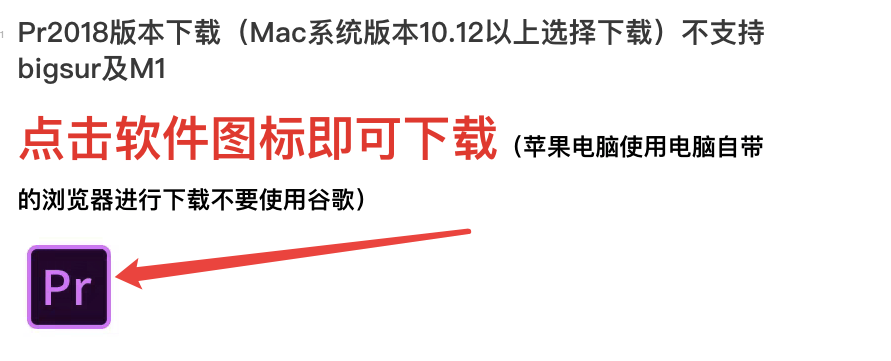
下载过程中 请耐心等候 可通过右上角查看下载进度 等下载完成后再去双击安装包 (千万不要没下载完成呢 就着急去点击安装)
。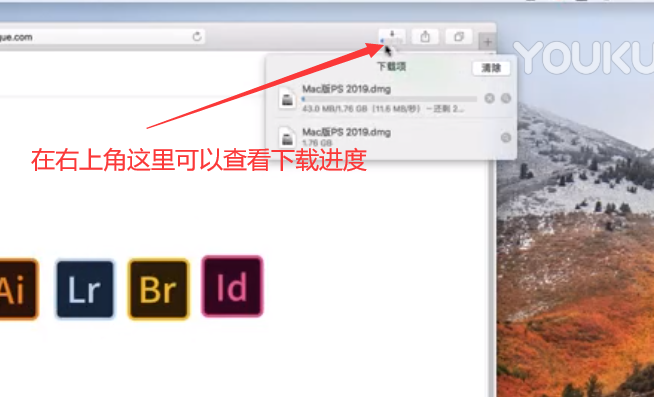
下载完成之后点击左上的前往。然后点击下载前往下载页面。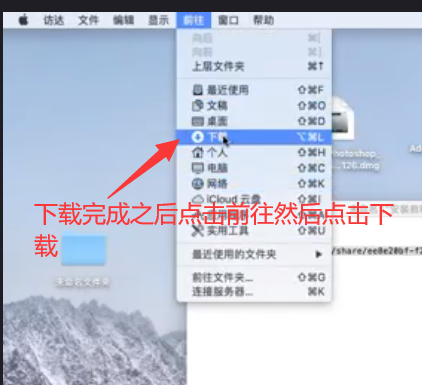
在下载页面里面找到下载好的安装包双击打开准备进行下一步的安装
首先根据教程开启电脑的任何来源
1、打开终端;点前往—实用工具—-终端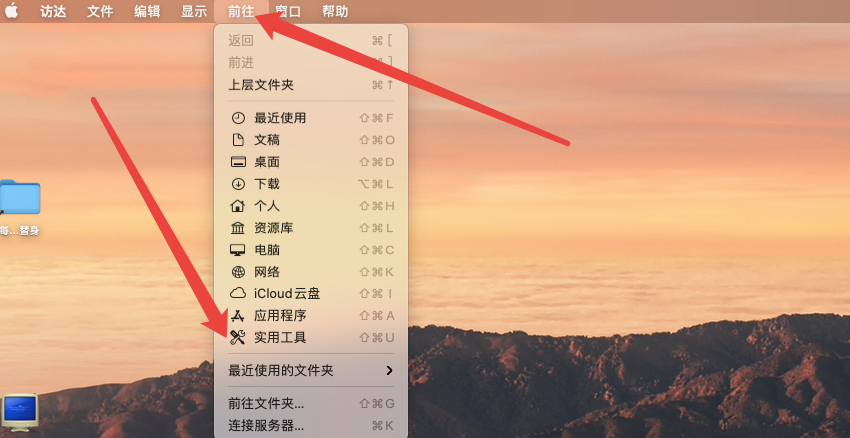
2、直接在终端里面输入命令sudo spctl —master-disable回车,这里会提示输入开机密码,直接输入即可,密码是不显示的输入完直接回车
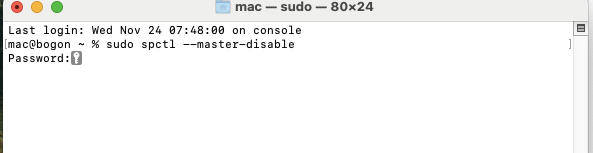
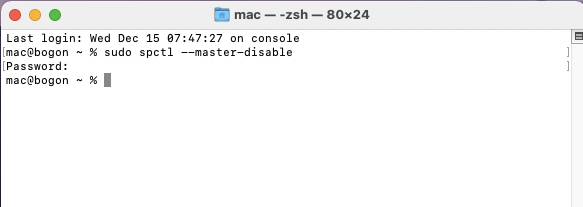
3、重新打开终端,输入命令sudo xattr -r -d com.apple.quarantine 按一下空格键,然后把下载的安装包拖进来;和第一步一样需要输入密码,直接输入密码回车即可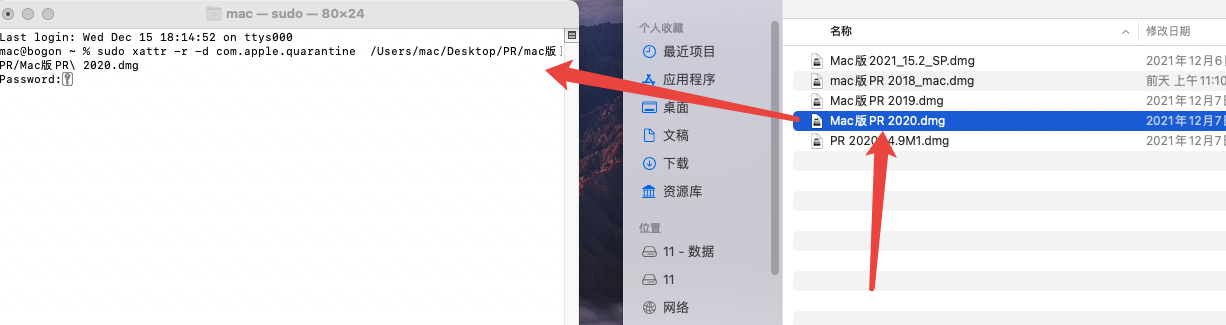
4、操作完上面的步骤就可以开始安装了
下面正式开始进行安装
[
](https://jingyan.baidu.com/article/9f63fb9162e3e6c8400f0e30.html)
安装的时候记得断网安装!断网安装!断网安装!可以省去好多麻烦
1.打开安装包之后,然后鼠标右键打开黑色的图标
(二维码图片不需要扫 已失效 直接无视)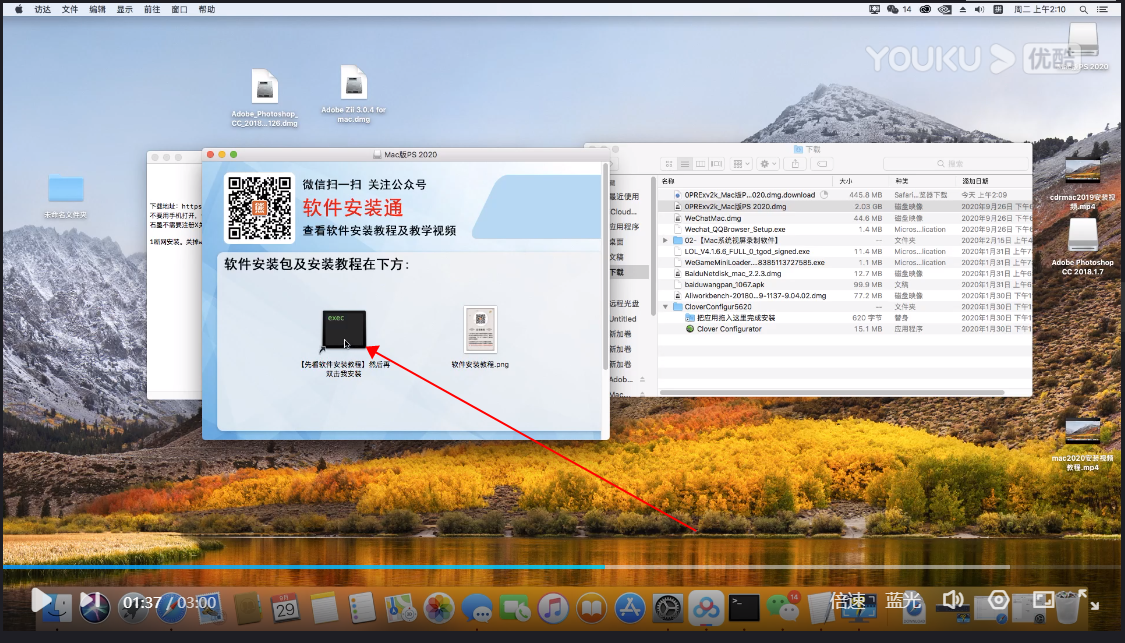
3.这里输入开机密码
4.点击继续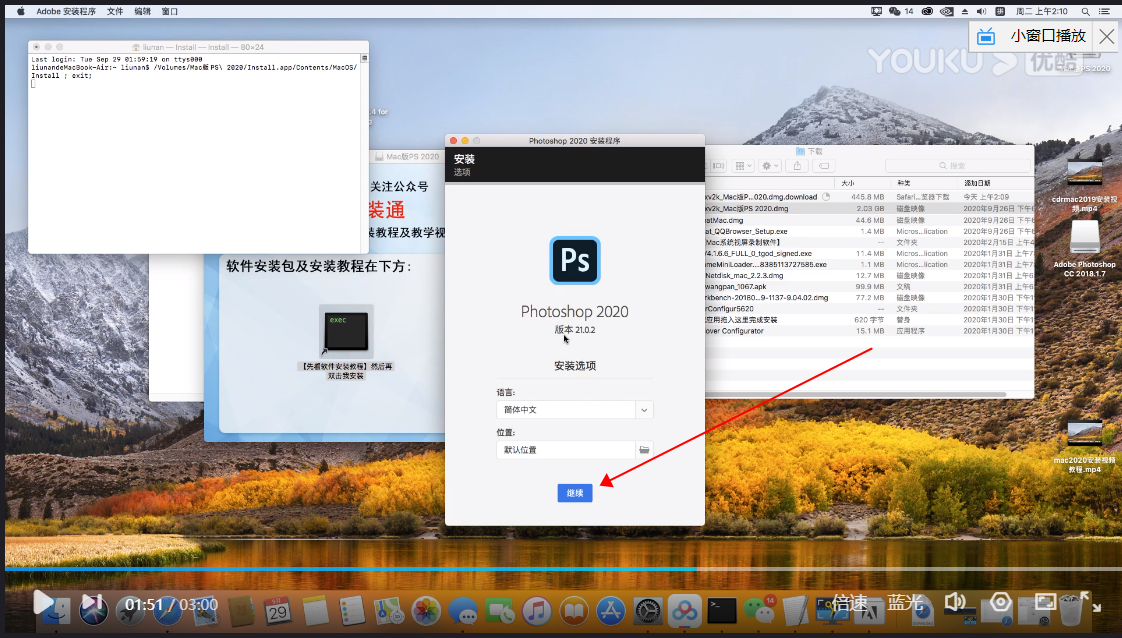
5.安装完成,点击关闭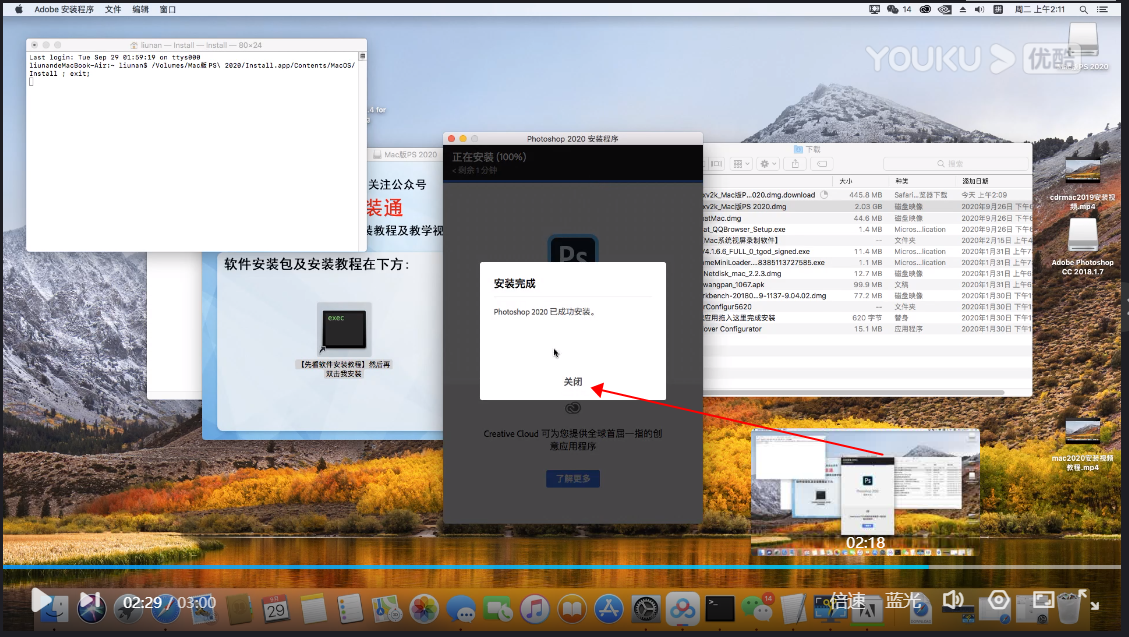
6、安装完成之后打开启动台在启动台里面找到软件图标点击打开成功打开即安装成功!
7.打开只如果提示试用七天或者试用期结束。点我查看试用七天解决办法

